“iPhone rehber düzenleme nasıl yapılır?” başlıklı yazımızda adım adım akıllı telefonunuza rehberinizi nasıl düzenleyeceğinizle ilgili yollarını bulacaksınız. Rehberinizdeki kişileri manuel olarak veya iCloud aracılığıyla silmek mümkün.
Pek çok insan iPhone’larındaki kişi listesiyle ilgili bir sorun yaşıyor ve artık kullanmadıkları tüm bu istenmeyen kişilerden kurtulmanın yollarını arıyor. Bu yazı, yalnızca önemli kişilerin rehberinizde kalması için kişilerinizi telefonunuzdan nasıl sileceğinizi gösterecek.
Apple, rehber ve kişi bilgilerini nasıl saklıyor?
iPhone, daha önceki cep telefonlarında olduğu gibi kişileri SIM karta kaydetmez. Araması daha hızlı olabilen ve SIM karttan çok daha fazla veri depolama seçeneğine sahip olan iPhone’un dahili belleği, telefonun dahili belleği yerine kişileri depolamak için kullanılır.
Yine de, kişileri içe aktarmak mümkündür. Özellikle eski bir SIM kart kullanıyorsanız bu özellik sizin için oldukça kullanışlı olacaktır. Ayrıca Gmail gibi hizmetlerden faydalanıyorsanız, ana kişi listeniz diğer hizmetlerden de bilgiler içerebilir.

Apple cihazlarınızda iCloud’da oturum açtıysanız, kişilerinizi iPhone, iPad, Mac veya diğer cihazlarınız arasında senkronize edebilirsiniz. Tabii ki, bu cihazlardan birinde kişi listenizde herhangi bir değişiklik yaparsanız, iCloud’daki diğer cihazlarınızla senkronize edilecek kişi listesini etkileyecektir.
iPhone rehber içerisinden kişi silme
iPhone ile rehberdeki kişileri silmek bazı kullanıcılara oldukça meşakkatli gelmektedir. Tek tek, toplu veya sadece seçtiğiniz bazı kişileri yardımcı uygulamalar ile silmek mümkündür.
Tek tek kişi silme
iPhone rehberinden bir kişinin nasıl kaldırılacağının adım adım yolları:
1. Kişiler uygulamasını açın
Başlamak için, ekranın altındaki Kişiler simgesine dokunarak iPhone’unuzdaki Kişiler uygulamasını açın. Ayrıca uygulama bölümünde bulunan rehber kısayolu seçilerek de ulaşılabilir.
2. Kişileri seçin
Arama çubuğunda silmek istediğiniz kişiyi arayın, ardından bilgilerini görüntülemek için kişiye dokunun.
3. Düzenle
Bir kişi seçtikten sonra kişi kartının sol üst köşesindeki “Düzenle”ye dokunun. Bu, kişi kartında değişiklik yapmanızı sağlar.
4. Kişileri sil
Aşağı kaydırın ve ekranın sol alt köşesindeki “Kişiyi Sil” seçeneğini bulun. Seçtiğinizde, iPhone sizden tekrar onay isteyecektir. İPhone’daki kişilerinizin silinmesini tamamlamak için “Kişiyi Sil” seçeneğine bir kez daha dokunun.
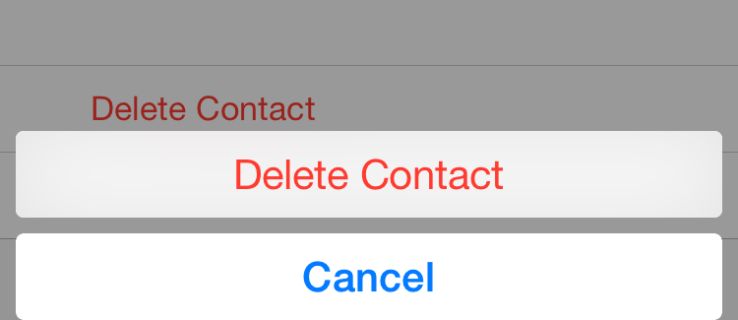
Daha fazla kişiyi silmek istiyorsanız, her biri için bu makaledeki talimatları izleyin.
iCloud ile rehberden kişi silme
iPhone’daki kişileri tek tek silmek için aşağıdaki adımları kullanabilirsiniz.
- İlk önce iCloud hesabınızda oturum açın.
- Ardından Ayarlar -> Mail, Kişiler ve Takvimler’e gidin.
- Oradan tüm kişilerinizi ondan kaldırmak için “Hesabı Sil” düğmesine dokunun.
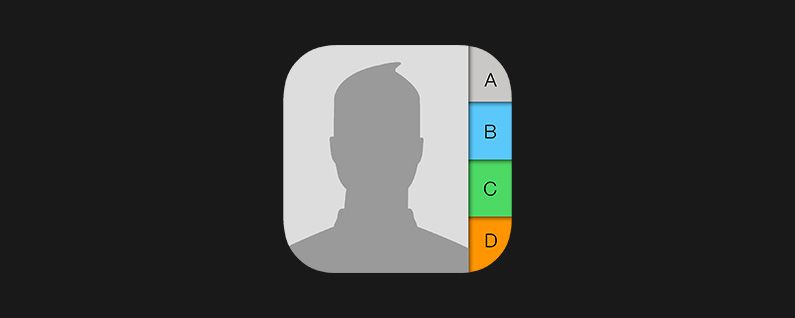
iPhone rehber düzenleme nasıl yapılır?
iCloud’da oturum açmadıysanız şu adımları izlemelisiniz:
- Ayarlar uygulamasını açın.
- “iCloud” üzerine dokunun.
- Tüm kişileri silmek ve cihazlar arasında kişi listesinin senkronizasyonunu durdurmak için iCloud hesabınızı kapatın. Hala bazı kişileri iCloud’da tutmak istiyorsanız, kişileri iPhone’dan veya başka bir cihazdan silmeyi tamamladığınızda bu özelliği tekrar açmanız yeterlidir.
- Ardından cihazınızda Mail’e gidin.
- “Hesaplar” bölümünü göreceksiniz.
- Silmek için iCloud hesabınıza dokunun. Bu adım, iCloud hesabınızın hala etkin olması ve iPhone veya başka bir cihazdaki Mail uygulamasıyla senkronize edilmesi durumunda gereklidir.
- Bundan sonra, Ayarlar -> Kişiler’e dokunun. Ardından ekranın altındaki “Hesabı Sil” seçeneğine dokunmalısınız.
- Kararınızı onaylamanızı isteyen bir açılır pencere göreceksiniz. iOS 11 veya sonraki sürümlerde kişileri silmeye devam etmek için “iPhone’umdan Sil”e veya daha eski bir işletim sistemi sürümü çalıştırıyorsanız “Bu iPhone’dan Kaldır”a dokunun. (Burada iCloud’un etkinleştirilmediğini görürseniz, önce cihazınızda etkinleştirmeniz gerekecek.)
- iOS 11, 12 ve sonraki sürümlerde tüm kişileri veya seçili kişileri silmek için: Kişiler uygulamasına gidin -> ekranın sağ üst köşesindeki “Düzenle”ye dokunun -> çoklu dokunma hareketiyle bir veya daha fazla kişiyi seçin bunu yapmak için, ilk ve son kişiye basarak tüm gerekli öğelere veya kişilere aynı anda dokunun) -> ekranın sol üst köşesindeki “Sil”e dokunun.
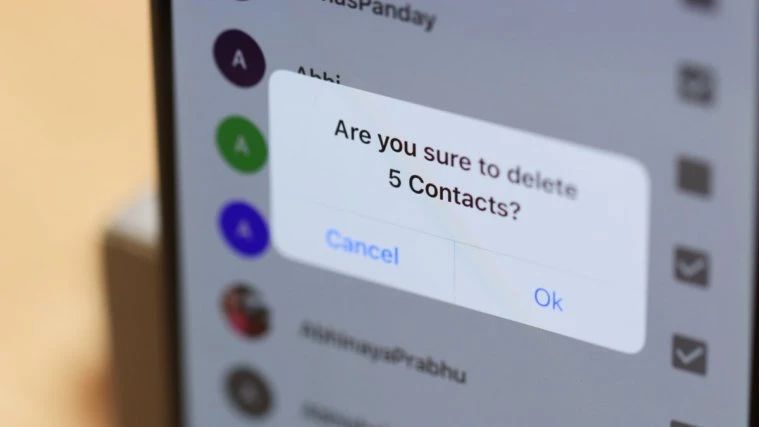
Kişi Grupları (Contact Groups) ile rehberden çoklu kişi silme
Kişi grupları, bir şekilde birbiriyle ilişkili kişileri takip etmek için kullanışlı bir araçtır. Kişi gruplarının silinmesi, gruplar oluşturulduktan sonra gerçekleştirilmesi olduça basit bir işlemdir.
iOS 7 kullanıcıları ise kişi gruplarını doğrudan telefonlarından yönetemez; bunun yerine, bir web tarayıcısı aracılığıyla bir bilgisayar kullanarak iCloud’a erişmeleri gerekir.
iCloud hesabınıza giriş yaptıktan sonra bir kişi grubunu silmek için şu prosedürleri izleyin:
1. iCloud ana menüsüne gidin ve Kişiler’i açın.
2. Şimdi silmek istediğiniz gruba bir kez tıklayın.
3. Klavyenizdeki sil tuşuna dokunun.
4. Bir onay açılır penceresi belirecektir ve işlemi tamamlamak için sil öğesine dokunabilirsiniz.
Kişi grubu kaldırıldı ve içindeki bireysel kişiler, Tüm Kişiler’de hala keşfedilebilir. Değişiklikler, iCloud hesabına bağlı tüm cihazlarla otomatik olarak senkronize edilir.
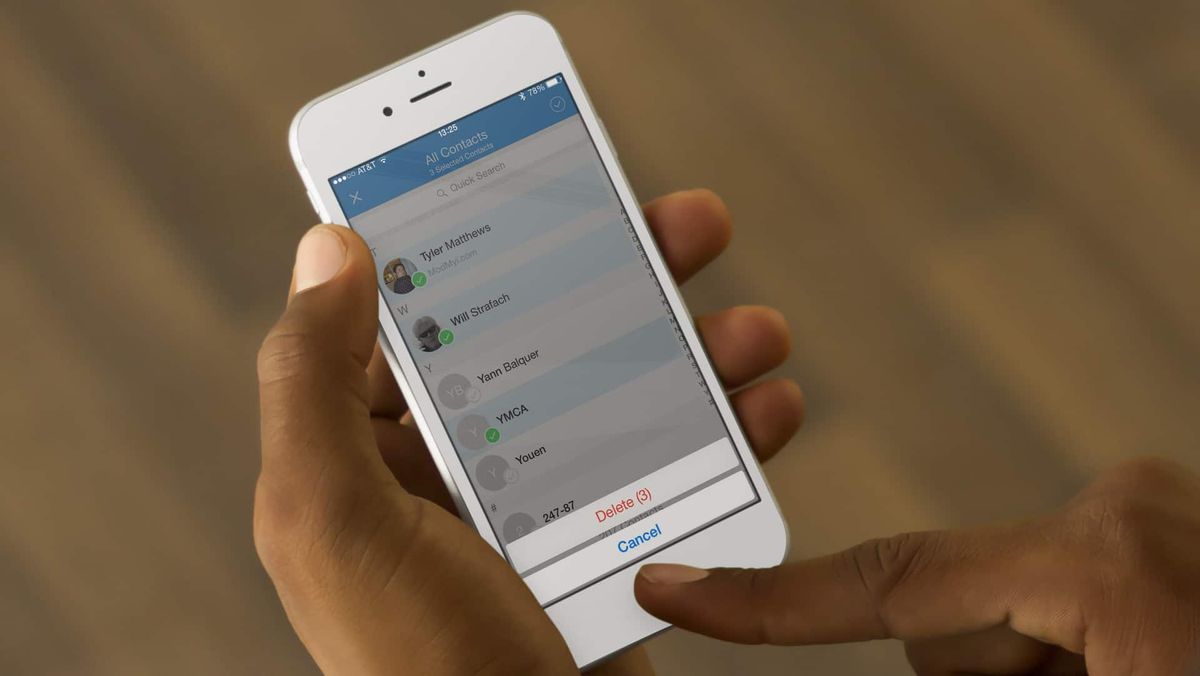
Üçüncü taraf bir uygulama ile iPhone rehber üzerinden kişi silme: Groups
Groups, iPhone’unuzdaki kişileri toplu olarak kaldırmanıza izin veren birkaç üçüncü taraf uygulamalarından biridir. Ücretsiz yazılımın bazı sınırlamaları vardır ancak kişileri parça parça silmenize olanak tanır.
Groups uygulamasıyla iPhone kişilerini silmek için şu adımları izleyin:
- Groups uygulamasını iPhone’unuza indirin.
- Uygulamayı başlatın.
- İstendiğinde, kişilerinize erişim izni verin.
- Ekrandaki listeden Tüm Kişiler’i seçin.
- Kaldırmak istediğiniz her adın solundaki daire anahattına dokunun.
- Şimdi ekranın üst kısmından Eylem Seç’e dokunun.
- Bir açılır menü görünecek, orada ‘Kişileri sil…’ üzerine dokunun.
- Uygulama onayınızı isteyecektir. Bunu yapmak için, ‘iPhone’umdan Kaldır’ seçeneğine dokunun.
Artık seçilen kişilerin iPhone’unuzun yerleşik Kişiler uygulamasından kaldırıldığını doğrulayabilirsiniz. Bu kişiler artık iPad ve Mac dahil diğer cihazlarınızda görünmez.
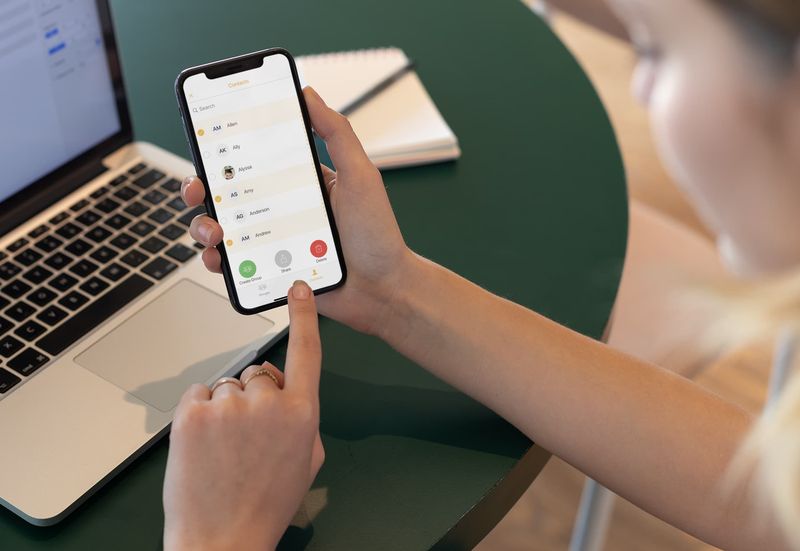
iPhone, iPad veya iPod Touch üzerinde rehber eşitleme
1. Cihazınızda Ayarlar’ı açın.
2. Ekranın üst kısmında adınızı ve Apple Kimliğinizi göreceksiniz. O bölüme dokunun.
3. Apple Kimliği sayfası görünecek, burada iCloud’ı seçin.
4. ‘iCloud’ı kullanan uygulamalar’ bölümünde Kişiler’i bulun ve açın.
5. Cihazınızda önceden senkronize edilmiş kişilerle ne yapmak istediğinizi soran bir açılır pencere göreceksiniz. Bunları silmek istiyorsanız, cihazımdan sil seçeneğine dokunun. Bazı kişileri tutmak istiyorsanız, kişileri tutma ve istenmeyenleri manuel olarak silme seçeneğini belirleyin.






